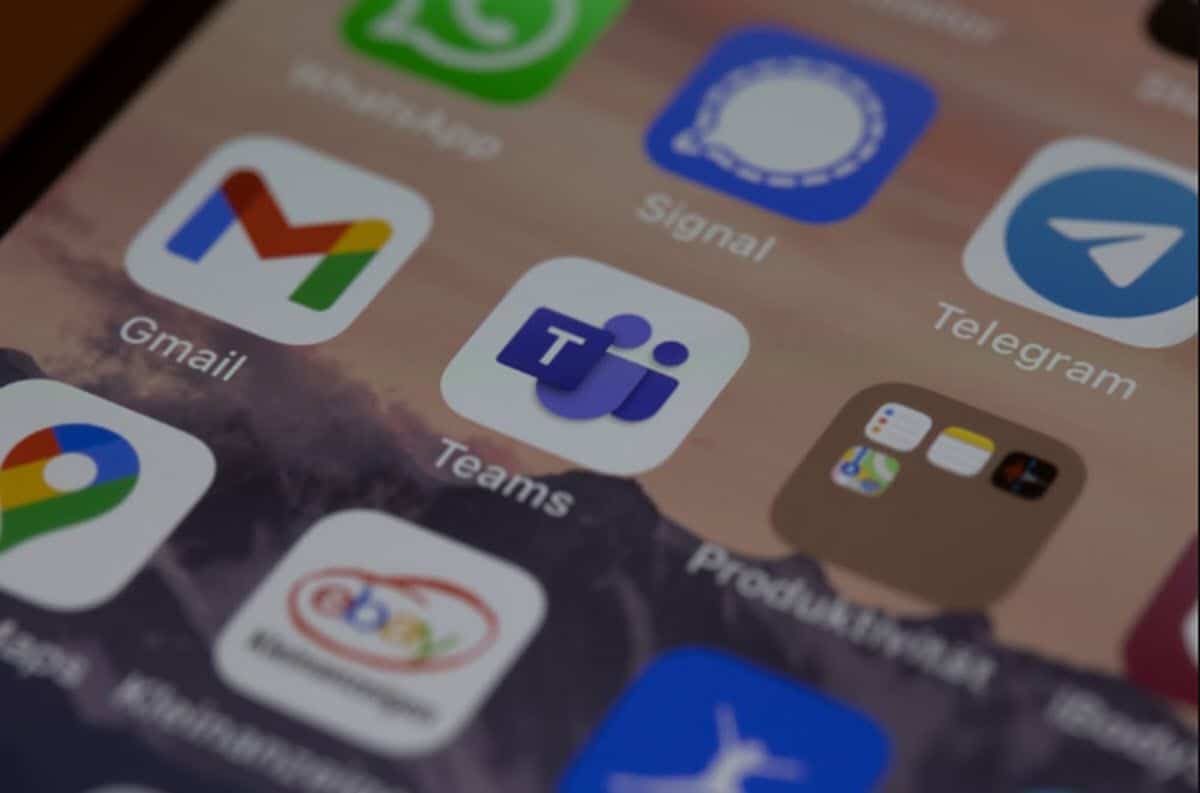
Masa kini dan masa depan terus bertujuan untuk memperdalam segala sesuatu yang berhubungan dengan kerja kolaboratif, tim kerja dan komunikasi mereka. Saat ini, hampir semua organisasi dikelola di bawah skema ini dan oleh karena itu, gunakan alat yang memungkinkan mereka menangani dinamika ini dengan mudah. Contoh menarik ditemukan di suite kantor online Google, di mana seluruh tim dapat mengerjakan dokumen yang sama, meninggalkan komentar, dan lainnya. Dalam pengertian ini, hari ini kami ingin berbicara tentang pilihan yang sangat baik untuk tujuan ini, dibuat oleh rumah yang sama yang membuat Windows. Jadi, mari kita bicara tentang cara menggunakan alat Microsoft Teams di Mac.
Ini adalah opsi komunikasi komprehensif untuk tim kerja yang akan memungkinkan Anda menjaga segala sesuatu yang berkaitan dengan pekerjaan Anda tetap teratur, diperbarui, dan tersedia secara dinamis.
Apa itu Tim Microsoft?
Seperti yang kami sebutkan sebelumnya, masa kini dan masa depan organisasi menunjukkan proyek berdasarkan tim kerja. Selain itu, tim-tim ini tidak harus berada di lokasi geografis dan fisik yang sama, sehingga dinamikanya bisa agak menantang. Meskipun opsi seperti Google Docs atau Sheets menawarkan opsi menarik untuk menangani hal ini, ada grup yang memerlukan kontak lebih cepat.
Beginilah cara Microsoft Teams hadir, menampilkan dirinya sebagai solusi yang memungkinkan tim kerja tidak hanya berkomunikasi secara real time, tetapi juga mengelola file dan membuat saluran untuk menangani proyek atau aspek tim lainnya. Dengan cara ini, kita dapat melihatnya sebagai kantor virtual yang juga menawarkan kemungkinan menerima tambahan untuk meningkatkan fungsinya dan menyesuaikan pengalaman dengan kebutuhan kelompok.
Perlu dicatat bahwa Microsoft Teams adalah aplikasi multiplatform, sehingga tersedia untuk perangkat seluler, PC, dan Mac. Jika Anda adalah pengguna sistem operasi Apple, di sini kami akan mengajari Anda beberapa aspek dasar penggunaan alat ini.
Masuk dan buat atau bergabunglah dengan tim
Setelah Anda menginstal Microsoft Teams di Mac Anda, yang harus Anda lakukan adalah membuka laci aplikasi untuk menjalankannya. Segera, Anda harus masuk dengan kredensial Microsoft 365 Anda.
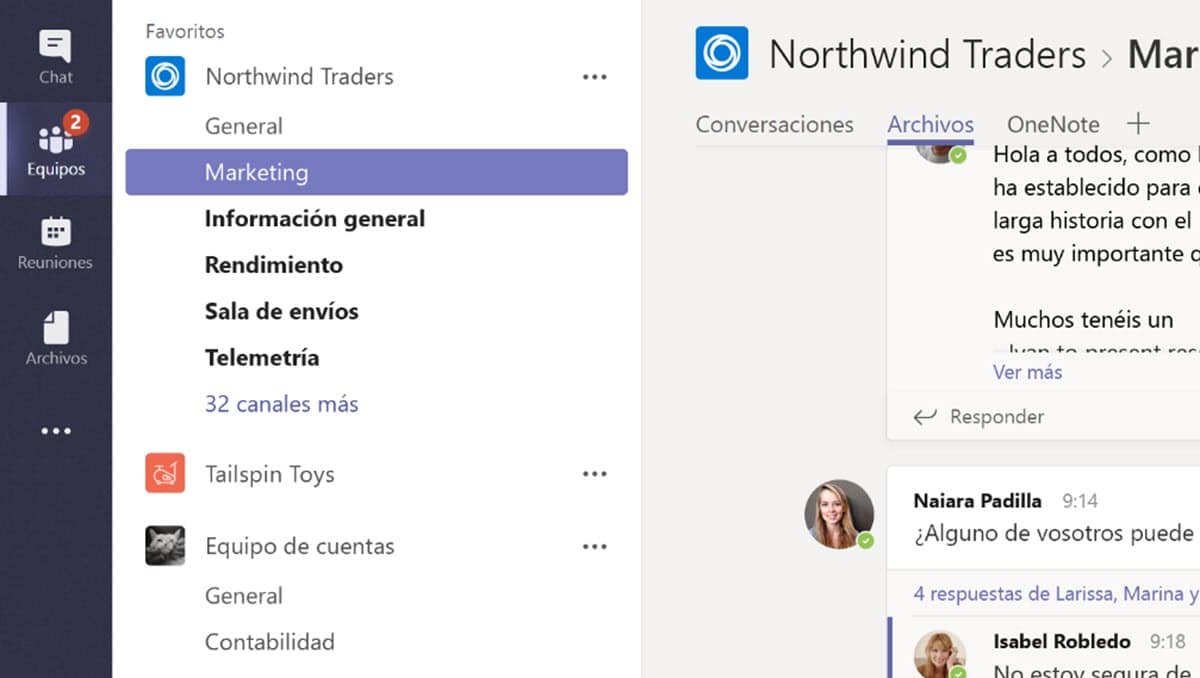
Begitu berada di dalam aplikasi, Anda akan memiliki kemungkinan untuk bergabung dengan tim atau membuat tim baru. PUntuk melakukan ini, klik tombol "Tim" di panel sisi kiri dan kemudian, buka opsi yang terletak di bagian bawah yang diidentifikasi sebagai "Bergabung atau buat tim".
Ini akan menampilkan layar dengan kemungkinan membuat tim baru atau jika ada yang dibuat sebelumnya di organisasi Anda, Anda akan memiliki opsi untuk bergabung.
Patut dicatat bahwa tim merujuk pada kelompok orang yang terlibat dalam departemen atau proyek yang sama.. Dalam pengertian ini, tim terdiri dari saluran yang memiliki tujuan mengatur komunikasi. Dengan cara ini, Anda dapat menghasilkan saluran yang ditujukan untuk berbagi file, mengatur kalender, percakapan umum, dan bahkan bersenang-senang.
Jika Anda memutuskan untuk membuat yang baru, selama proses Anda hanya perlu memberi nama tim dan kemudian Anda akan diminta untuk memasukkan anggota. Selain itu, selama pembuatan kita akan diberikan kemungkinan untuk menjadikannya publik atau privat sehingga hanya orang yang kita tambahkan yang bisa masuk.
Mulailah percakapan dengan seseorang
Tim tidak hanya mempromosikan komunikasi tim, tetapi Anda juga dapat melakukan obrolan pribadi dengan siapa pun di dalam organisasi. Ini sangat mudah, jadi Anda hanya perlu mengklik tombol "Obrolan" yang berada tepat di atas "Tim" di panel sebelah kiri.
Kemudian klik “Obrolan Baru” dan ini akan menampilkan kotak kecil di mana Anda harus memasukkan nama atau alamat orang tersebut, pesannya dan kemudian mengirimkannya.
Bagikan dan kirim file
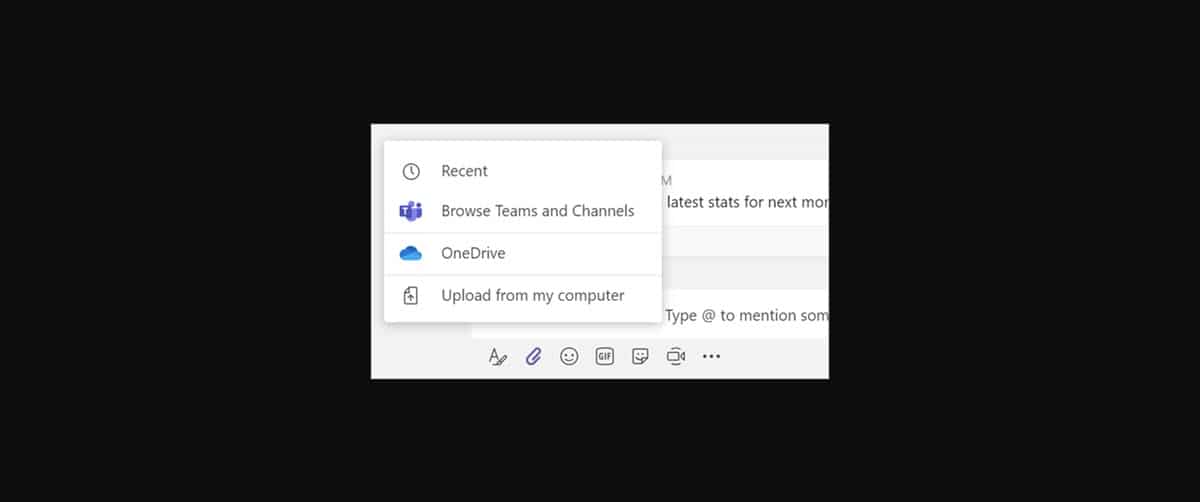
Ini adalah salah satu fungsi dasar Microsoft Teams, yang dengannya Anda dapat berbagi file di saluran atau mengirimkannya dalam obrolan pribadi. Untuk mencapai ini, yang harus Anda lakukan hanyalah mengklik tombol klip dan ini akan menampilkan beberapa opsi:
- File terbaru.
- Cari di seluruh saluran dan tim.
- OneDrive.
- Unggah dari komputer.
Seperti yang bisa kita lihat, aplikasi ini menawarkan beberapa cara untuk menangkap file yang ingin kita bagikan. Dalam hal ini, sangat berguna untuk mengizinkan penjelajahan di drive cloud OneDrive kami dan juga dengan file dari komputer. Di sisi lain, kami harus menekankan bahwa Anda dapat berbagi foto, video, dokumen, program, tautan, dan lainnya.
Cari file, orang, atau pesan
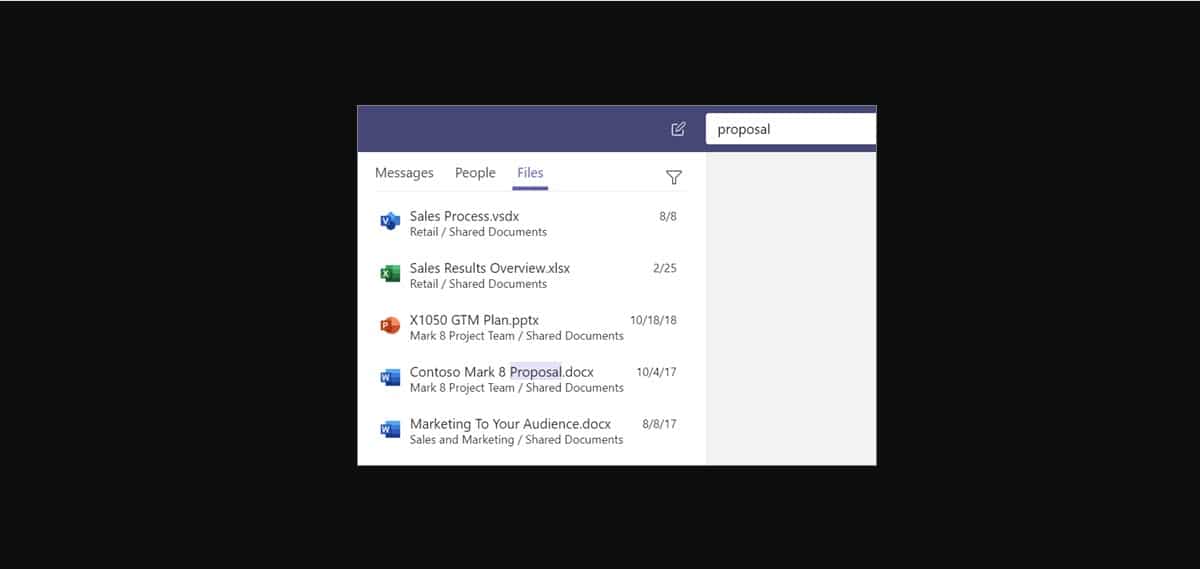
Kegiatan lain yang relevan tentang cara menggunakan Microsoft Teams di Mac, kami memiliki pencarian. Alat ini memiliki mesin pencari yang sangat efisien yang memungkinkan Anda menemukan elemen apa pun dalam hitungan detik. Untuk melakukannya, Anda hanya perlu mengeklik bilah di bagian atas layar dan menulis kata kunci atau nama orang yang ingin Anda temukan.
Segera, Anda akan melihat hasil yang difilter dan Anda akan melihat 3 tab di panel kiri: Orang, Pesan, dan File. Pilih yang Anda inginkan berdasarkan apa yang Anda cari dan hanya itu.